يُعد YouTube أحد أكبر منصات مشاركة الفيديوهات والتواصل الاجتماعي في العالم مع ملايين المستخدمين النشطين يوميًا. يمكن لمستخدمي Mac الوصول إليه عبر تطبيقه المخصص أو باستخدام أي متصفح ويب مثل Safari. رغم ذلك ، هناك أوقات يشتكي فيها الناس من عدم عمل YouTube على النظام. لحل هذه المشكلة ، تحتاج إلى فهم سبب عدم عمل YouTube وإصلاحه وفقًا لذلك. على سبيل المثال ، قد تكون هناك مشكلة في تطبيق YouTube أو متصفح الويب أو جهاز Mac ذاته. لمساعدتك في إصلاح مشكلة مثل عدم تحميل YouTube ، توصلنا إلى هذا الدليل الشامل. دعنا نبدأ الآن فى حل كل مشكلة محتملة متعلقة بـ YouTube على جهاز Mac الخاص بك على الفور!
الجزء 1. لماذا لا يعمل YouTube على نظام Mac؟
لفهم الوضع الحالي ، من المهم معرفة سبب عدم عمل YouTube على نظام Mac. على الرغم من أنه يمكن أن يكون هناك جميع أنواع الأسباب وراء ذلك ، إلا أن فيما يلي بعض المسببات والمشكلات الشائعة.
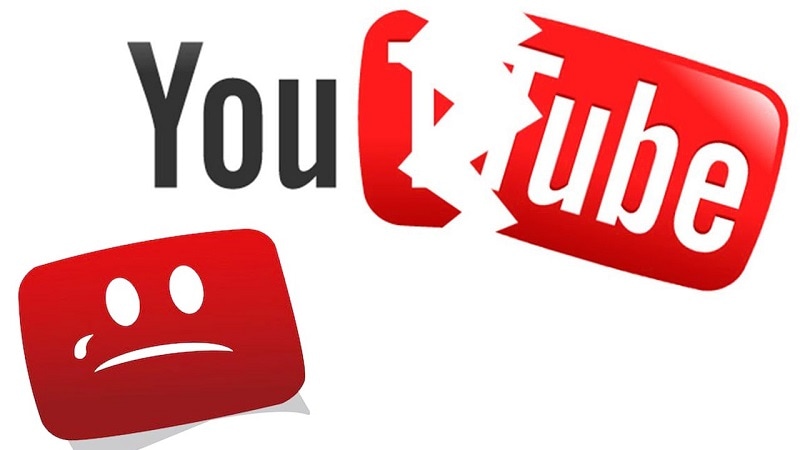
- ربما يكون تطبيق YouTube الذي تستخدمه على جهاز Mac قديمًا أو تالفًا.
- قد يكون هناك تعارضاً مع نظامك أو ذاكرة التخزين المؤقتة للمتصفح.
- قد تكون مساحة جهاز Mac الخاص بك على وشك النفاد.
- قد يكون المتصفح الذي تحاول تحميل YouTube عليه تالفًا أو معطلاً.
- قد تكون هناك بعض المشكلات في اتصال Mac بالإنترنت أو الشبكة أو خادم YouTube.
- يمكن أن يتسبب إعداد الأمان أو الشبكة على جهاز Mac في حدوث هذا الموقف أيضًا.
- قد تكون هناك بعض المشكلات بالقرص أو مشكلات بالمكونات الإضافية لجهة خارجية مع المتصفح.
أنت الآن تعرف سبب توقف YouTube عن العمل على جهاز كمبيوتر Mac. يمكنك الانتقال إلى الأجزاء التالية والحصول على جميع حلول Mac و تطبيقى Safari وكذلك YouTube. استرشد بهم واحدًا تلو الآخر ويمكنك إصلاح مشكلة عدم عمل YouTube بأحدهم.
هل YouTube لا يعمل على Mac؟
الجزء 2. حلول نظام Mac : YouTube لا يعمل
أحد أكثر الأسباب شيوعًا لعدم عمل YouTube هو وجود خلل في نظام Mac أو بعض إعدادات النظام الخاطئة. ونظرًا لأنها ليست مشكلة حرجة في macOS ، فيمكن حلها بسهولة باتباع الخطوات التالية:
1. تحقق من اتصال الإنترنت
نحن فى غني عن القول ، أنه إذا كان جهاز Mac الخاص بك لا يحتوي على اتصال إنترنت ثابت ، فقد لا يتم تحميل YouTube عليه. أسهل طريقة للتحقق من ذلك هي فتح بعض مواقع الويب الأخرى (مثل Google أو Bing) على جهاز Mac الخاص بك.
بصرف النظر عن ذلك ، يمكنك أيضًا التحقق مما إذا كان YouTube يعمل أم لا عبر Network Utility. انتقل إلى Finder > Applications > Utilities > Network Utility وافتحه. انتقل إلى علامة تبويب "Ping" وأدخل عنوان URL لموقع YouTube في مربع النص. انقر فوق الزر "Ping" للتحقق مما إذا كان نظامك متصلاً بشبكة نشطة أم لا.
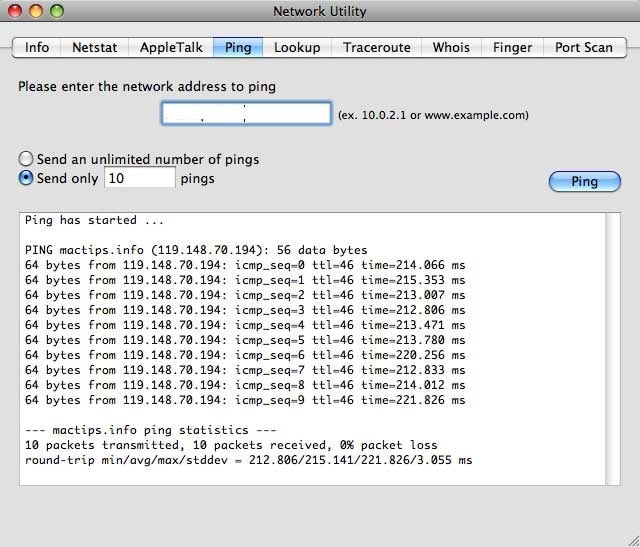
2. تحقق من التاريخ والوقت
إذا لم يكن التاريخ والوقت على جهاز Mac الخاص بك محدثين ، فقد يتسبب ذلك في حدوث مشكلات غير مرغوب فيها. على سبيل المثال ، إذا كان التاريخ والوقت على نظام Mac غير محدث ، فلن يعمل YouTube عليه. لحسن الحظ ، يمكن حل ذلك بسهولة من خلال زيارة تفضيلات نظام Mac> التاريخ والوقت. بمجرد أن تفتح النافذة المخصصة لذلك ، يمكنك تمكين ميزات التاريخ والوقت تلقائياً. يمكنك أيضًا ضبط التاريخ والوقت يدويًا على الإعدادات الحالية. بمجرد الانتهاء من ذلك ، أعد تشغيل Mac وتحقق مما إذا كان YouTube يعمل عليه أم لا.
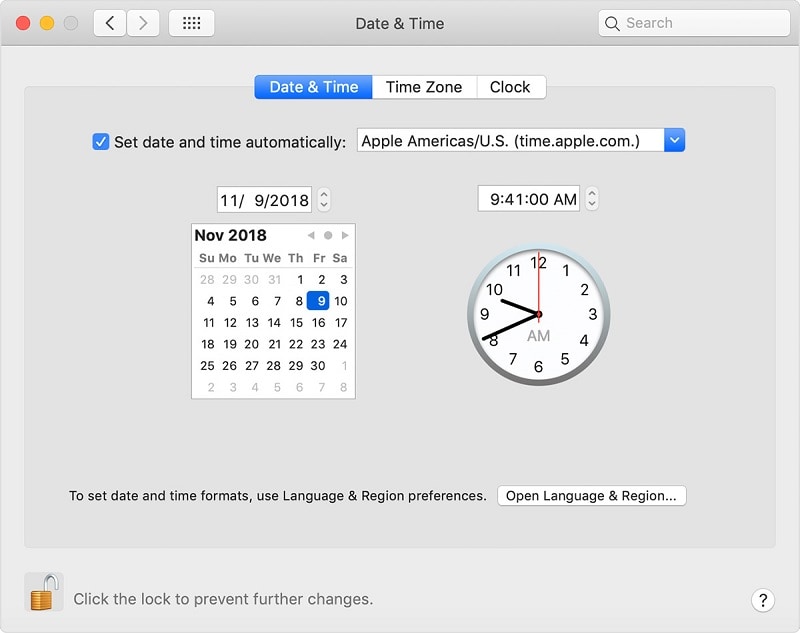
3. إعادة تعيين جهاز الراوتر
عندما لا يعمل موقع YouTube الخاص بي ، فهذا هو أول شيء أفعله. في كثير من الأحيان ، يمكن أن يتسبب اتصال الشبكة الخاطئ في حدوث مشكلات مع YouTube أو أي موقع ويب آخر. لإصلاح ذلك بسرعة ، يمكنك إعادة تعيين راوتر الشبكة. يوجد زر إعادة تعيين موجود في الجزء الخلفي من جهاز الراوتر. اضغط مع الاستمرار عليه لمدة 10 ثوانٍ أو نحو ذلك لإعادة ضبطه . بدلاً من ذلك ، يمكنك إيقاف تشغيله والانتظار لفترة من الوقت وتشغيله مرة أخرى.
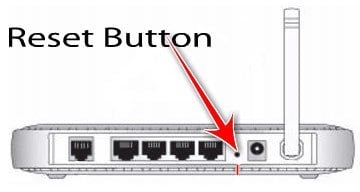
4. إعادة تشغيل جهاز Mac الخاص بك
يعد هذا أحد أبسط الحلول وأكثرها فاعلية لإصلاح مشكلات مثل عدم عمل YouTube على جهاز Mac. نظرًا لأن هذا سيؤدي إلى إعادة تعيين دورة الطاقة الحالية والإعدادات المؤقتة على نظام تشغيل Mac ، فقد ينتهي الأمر بإصلاح المشكلة أيضًا. انتقل إلى أيقونة Apple في Finder وانقر على زر "إعادة التشغيل". قم بتأكيد اختيارك وانتظر بعض الوقت حيث سيتم إعادة تشغيل جهاز Mac الخاص بك في غضون دقائق. في حالة توقفه ، يمكنك الضغط لفترة طويلة على زر التشغيل لفعل الشيء ذاته.
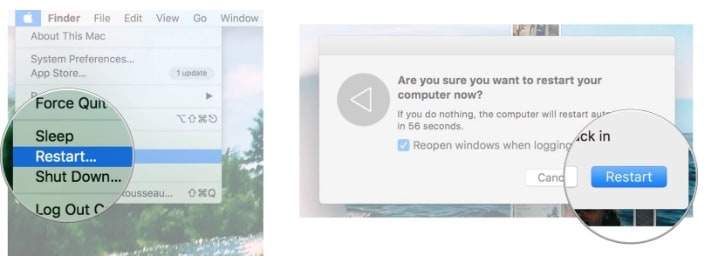
5. تحديث جهاز Mac الخاص بك
إذا كان نظامك يعمل على إصدار قديم من macOS ، فيمكنه أيضًا جعل YouTube يتوقف عن العمل عليه. يمكنك إصلاحه بسهولة عن طريق تحديث macOS الخاص به إلى أحدث إصدار. انتقل إلى أيقونة Apple وانقر على خيار "تحديث البرنامج". سيبحث Mac عن آخر تحديث متوفر ومستقر وسيسمح لك بترقية نظامك بسهولة.
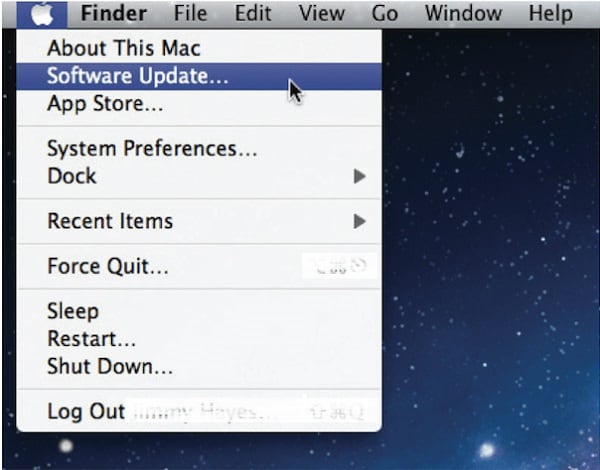
الجزء 3. حلول : Safari YouTube لا يتم تحميله على Safari
بعيداً عن استخدام تطبيق YouTube ، يستعين معظم المستخدمين بمتصفح Safari للوصول إلى المنصة. نظرًا لأن Safari هو المتصفح الافتراضي في Mac ، فإنه يستخدم على نطاق واسع للوصول إلى منصات مثل YouTube. إذا كان YouTube لا يعمل على Safari ، ففكر في اتباع هذه الاقتراحات.
1. إعادة تشغيل Safari
Tيعد هذا أحد أسرع الحلول لإصلاح أي مشكلة بسيطة تتعلق بـ Safari. يمكنك فقط إغلاق التطبيق ، والانتظار لبعض الوقت ، وإعادة تشغيله. أيضًا ، يمكنك اختيار فرض إنهاء متصفح Safari. بالإضافة إلى ذلك ، يمكن إصلاح معظم المشكلات عن طريق إعادة تعيين المتصفح. ما عليك سوى تحديد رمز المتصفح (أو تشغيل Safari) والنقر فوق Finder > Safari > Reset Safari.
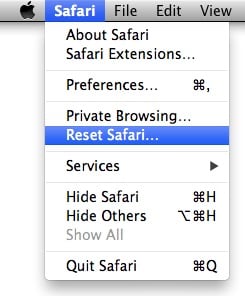
2. إزالة سجل Safari
إذا توقف YouTube عن العمل على جهاز Mac الخاص بك ولا يمكنك إصلاحه ، ففكر في هذا الخيار. عن طريق إزالة بيانات موقع الويب الحالي والمحفوظات على Safari ، سيتم ضبط إعدادات YouTube أيضًا. للقيام بذلك ، ما عليك سوى تشغيل Safari على جهاز Mac الخاص بك والانتقال إلى Preferences > Privacy tab. انقر فوق زر "Remove All Website Data" وأكد اختيارك للتخلص من البيانات الموجودة على Safari. بمجرد الانتهاء من ذلك ، أعد تشغيل Safari وتحقق مما إذا تم تحميل YouTube أم لا.
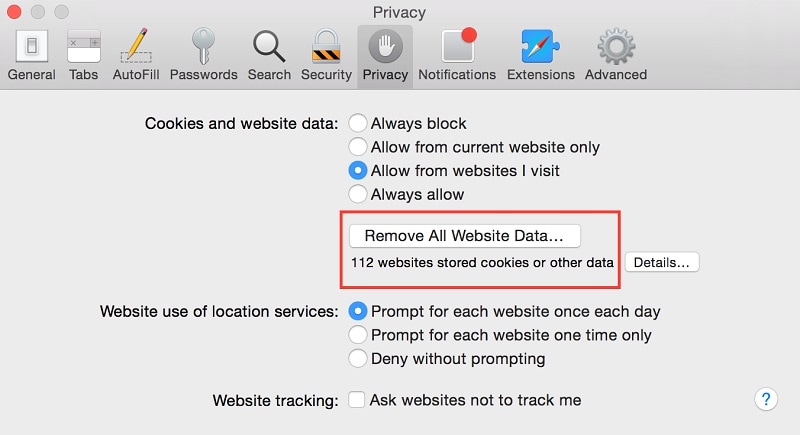
3. إصلاح أذونات الموقع
يسمح لنا Safari بتمكين أو تعطيل أذونات معينة على مواقع الويب. على الرغم من أن ميزة القيود على مواقع الويب، تعد أمراً رائعاً إلا أنها قد تأتي بنتائج عكسية في بعض الأحيان. للتأكد من أنك لم تقم بإلغاء أي إذن ، قم بتشغيل Safari ، وافتح YouTube. بعد ذلك ، انتقل إلى القائمة الرئيسية وانقر على Safari > Settings for This Website. سيظهر خيار منبثق من المكان الذي تمنح فيه الأذونات اللازمة لموقع YouTube.
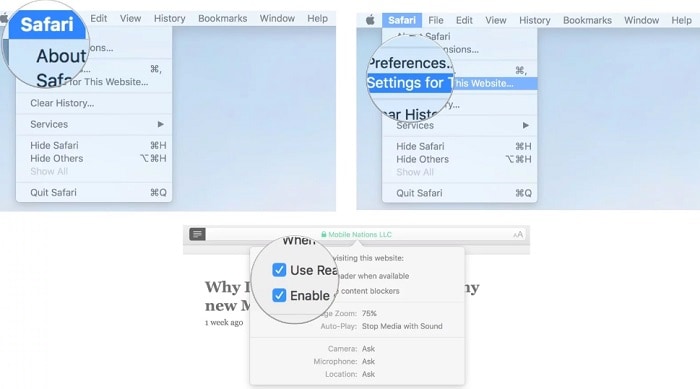
4. إزالة المكونات الإضافية
في بعض الأحيان ، كل ما يتطلبه الأمر هو مكون إضافي خاطئ لجعل Safari يعطل. على سبيل المثال ، إذا كنت تستخدم أداة تنزيل فيديو لجهة خارجية على YouTube ، فقد يتسبب ذلك أيضًا في حدوث مشكلات غير مرغوب فيها مثل تلك. ما عليك سوى تشغيل Safari على نظامك والانتقال إلى Preferences > Extensions tab. حدد الامتداد / المكون الإضافي الذي تختاره وانقر على زر "إلغاء التثبيت" بجانبه للتخلص منه.
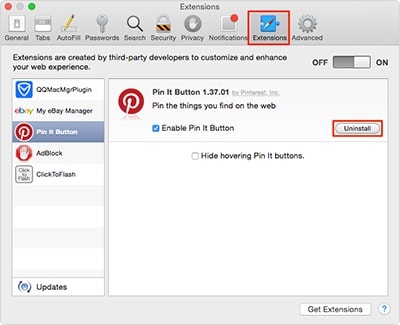
الجزء 4. حلول التطبيقات: YouTube لا يعمل على Mac
في حالة ما إذا كنت تستخدم تطبيق YouTube بدلاً من ذلك ، فقد ينتهي الأمر بك أيضًا بالتوقف عن العمل فجأة. فيما يلي بعض أسهل الطرق لإصلاح التطبيق وجعله يعمل مرة أخرى.
1. إعادة تشغيل تطبيق YouTube
عندما لا يعمل YouTube الخاص بي ، فهذا هو أول شيء أفعله. يمكنك أيضًا إغلاق التطبيق على جهاز Mac ، والانتظار لفترة ، وإعادة تشغيله. إذا كان تطبيق YouTube عالقًا ، فيمكنك الضغط مع الاستمرار على مفاتيح Command + Option + Esc في ذات الوقت. سيؤدي هذا إلى فتح نافذة فرض إنهاء التطبيقات على الشاشة. ما عليك سوى اختيار YouTube وفرض إغلاقه لإعادة تشغيل التطبيق بإعدادات جديدة.
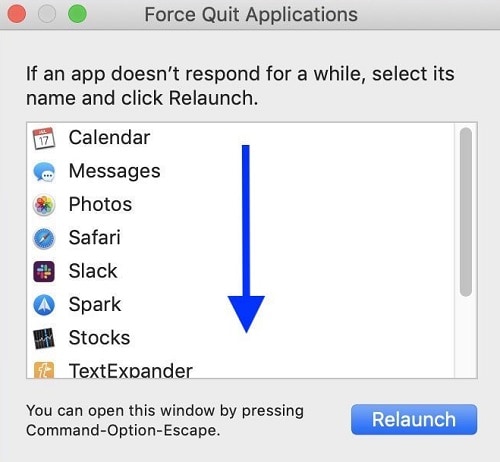
2. تحديث تطبيق YouTube
قبل اتخاذ أي إجراءات جذرية ، تأكد من تحديث تطبيق YouTube الذي تستخدمه. وغني عن القول ، أنه إذا كان تطبيق YouTube على جهاز Mac قديمًا ، فيمكن أن يتعطل أو يتوقف عن العمل بشكل غير متوقع. لإصلاح ذلك ، ما عليك سوى تشغيل App Store على Mac وزيارة قسم "Updates" من شريط التنقل. هنا ، يمكنك البحث عن جميع التطبيقات المتاحة للتحديث. ما عليك سوى البحث عن موقع YouTube والنقر على الزر "تحديث" المجاور له. بدلا من ذلك ، يمكنك أيضا البحث عن التطبيق YouTube على متجر التطبيقات وتحديثه.
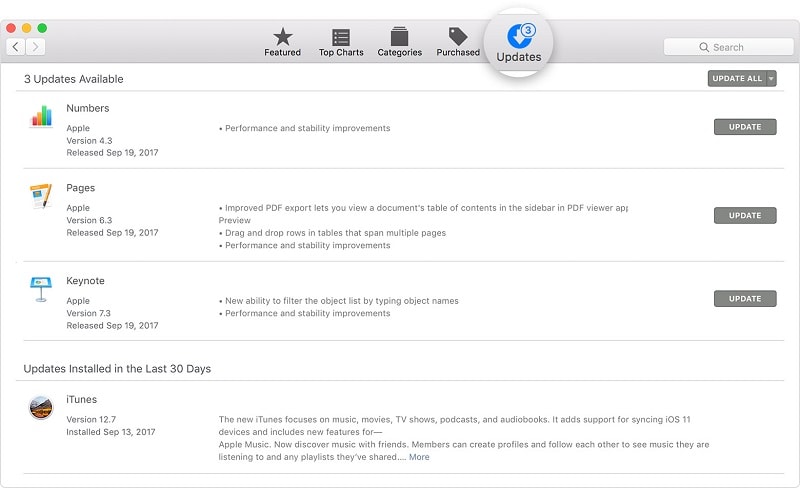
3. مسح ذاكرة التخزين المؤقتة والبيانات
متى كانت آخر مرة قمت فيها بمسح ذاكرة التخزين المؤقتة على جهاز Mac الخاص بك؟ إذا مر بعض الوقت ، فقد يكون ذلك أيضًا سببًا فى عدم عمل YouTube عليه. يمكن أن يكون هناك تطبيق أو نظام أو ذاكرة تخزين مؤقتة للمتصفح مخزنة على جهاز Mac الخاص بك ، مما يتسبب في حدوث تعارض مع YouTube. قم بالانتقال إلى Go > Go to Folder option في Finder ، واكتب "~/Library/Caches", واضغط على enter. عندما يفتح مجلد ذاكرة التخزين المؤقتة ، يمكنك البحث عن ذاكرة التخزين المؤقتة على YouTube وحذفها من مساحة تخزين جهاز Mac.
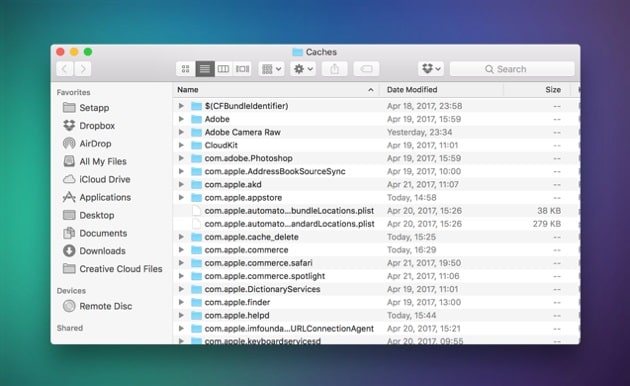
الجزء 5. كيفية استرداد مقاطع فيديو YouTube التي تم تنزيلها؟
الآن تعرفت على سبب عدم عمل YouTube وكيفية إصلاحه ، دعنا نخطو خطوة للأمام قليلاً. في بعض الأحيان ، يقوم المستخدمون بتحميل مقاطع فيديو YouTube على أجهزة Mac لمشاهدتها بعد ذلك. رغم ذلك ، فمن المحتمل أنك قد تفقد مقاطع فيديو YouTube هذه من جهاز Mac الخاص بك. لاستعادتها ، يمكنك الحصول على مساعدة Recoverit Data Recovery. أحد أكثر أدوات استعادة البيانات احترافية لنظام تشغيل Mac ، مع آخر تحديث لها – Recoverit 8.5. إليك بعض الميزات الرئيسية لبرنامج Recoverit 8.5 التي تجعله تطبيقًا ضروريًا لكل مستخدمى Mac.

Recoverit - أفضل برنامج لاستعادة الفيديو
- يسترجع أكثر من 1000 نوع وتنسيق من الملفات مثل مقاطع الفيديو على Windows و Mac.
- إصلاح تنسيقات مختلفة من ملفات الفيديو التالفة بسرعة وسهولة.
- فحص مجاني ومعاينة الملفات المستردة أو التي تم إصلاحها قبل الحفظ.
شاهد كيفية استرداد الملفات على نظام تشغيل Mac
استرجع بياناتك المفقودة مع Recoverit بهذه الخطوات السهلة
الخطوة 1: حدد الموقع
عند تشغيل تطبيق Recoverit Data Recovery ، سيُطلب منك اختيار موقع لفحصه. يمكن أن يكون هذا أي قسم داخلي أو مجلد أو جهاز خارجي. يمكنك أيضًا فحص أى موقع محدد فقدت منه مقطع الفيديو الخاص بك أيضًا.
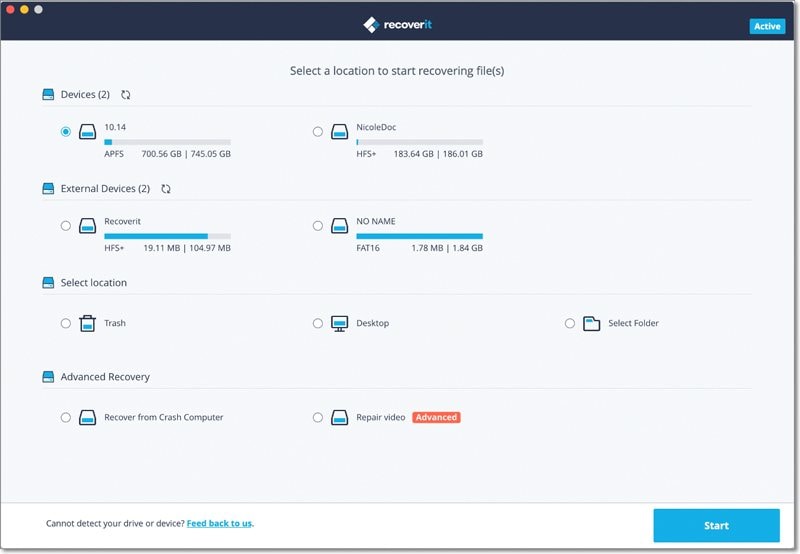
الخطوة 2: فحص القرص المحدد
نظرًا لأن Recoverit سيجري فحصًا شاملاً للموقع المحدد ، فما عليك سوى الانتظار لفترة من الوقت. يمكنك رؤية تقدم الفحص من خلال المؤشر على الشاشة.
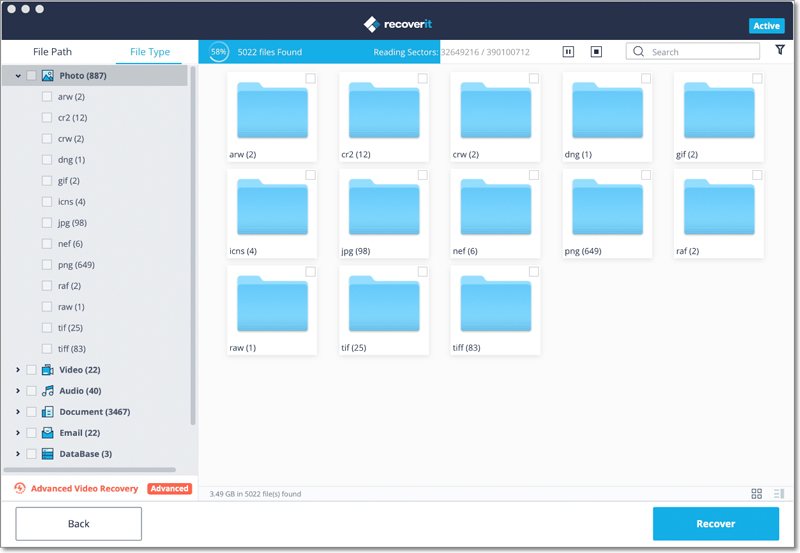
الخطوة 3: معاينة واستعادة ملفات الفيديو
في النهاية ، سيتم تصنيف جميع البيانات المستردة وفقًا لنظام الملفات الخاص بك. يمكنك الانتقال إلى أي مجلد من اليسار أو البحث عن مقاطع الفيديو الخاصة بك من لوحة البحث أيضًا. ستتيح لك الواجهة معاينة مقاطع الفيديو المستخرجة على الفور. ما عليك سوى تحديد الملفات التي ترغب في استخراجها والنقر فوق زر "استرداد" لحفظها.
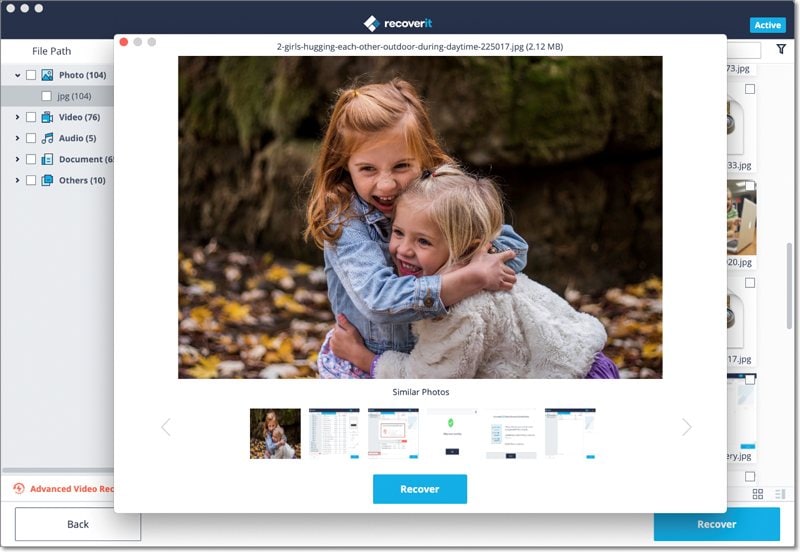
الخلاصة
أنا متأكد من أنه بعد قراءة هذا الدليل حول كيفية إصلاح عدم عمل YouTube ، ستتمكن من تجاوز هذه المشكلة. بصرف النظر عن حل مشكلة عدم تحميل YouTube على نظام تشغيل Mac ، فقد غطى الدليل أيضًا سبب عدم عمل YouTube لتقريبك من فهم المشكلة. أيضًا ، تم تقديم حل مخصص لاستعادة مقاطع فيديو YouTube المفقودة والمحذوفة Recoverit هو أحد أفضل أدوات استعادة البيانات الموجودة والتي يمكنها استعادة البيانات المفقودة في جميع السيناريوهات. حتى أنه يوفر إصدارًا أساسيًا مجانيًا ، مما يسمح لمستخدميه بتجربة التطبيق بأنفسهم دون إنفاق فلساً واحداً.

Khalid Abdullahi
contributor Editor
Generally rated4.5(105participated)